如何修復 Apple 帳戶在網路上的登入錯誤

瀏覽器中的 Apple 帳戶網頁介面可讓您查看個人資訊、變更設定、管理訂閱等。但有時您會因為各種原因無法登入。
在隱私保護方面,蘋果比大多數公司做得更好。但 iPhone 的預設設定並非都符合用戶的最佳利益。有些設定優先考慮便利性而非安全性,有些則認為使用者分享的資訊可能超出了他們的承受範圍。
9. 阻止 Apple 收集診斷數據
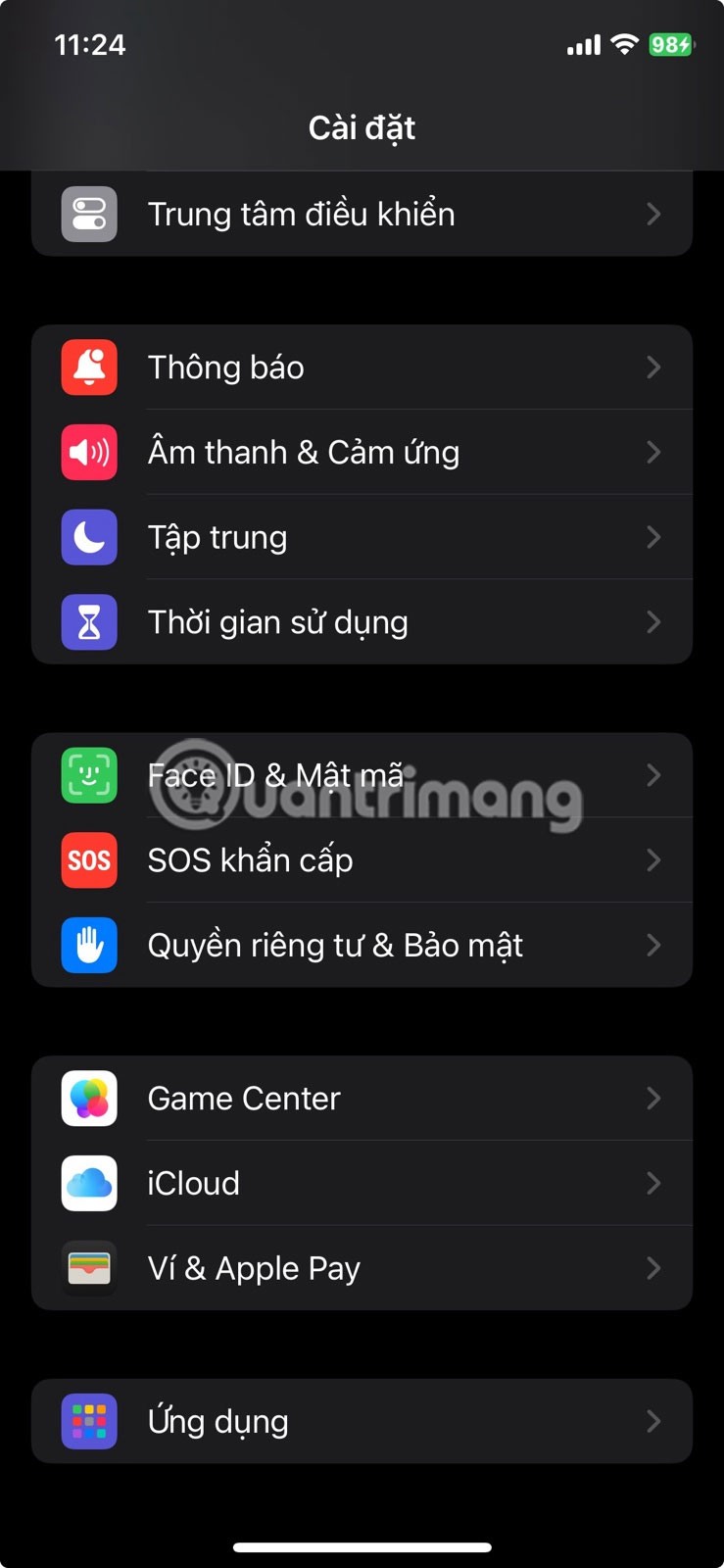
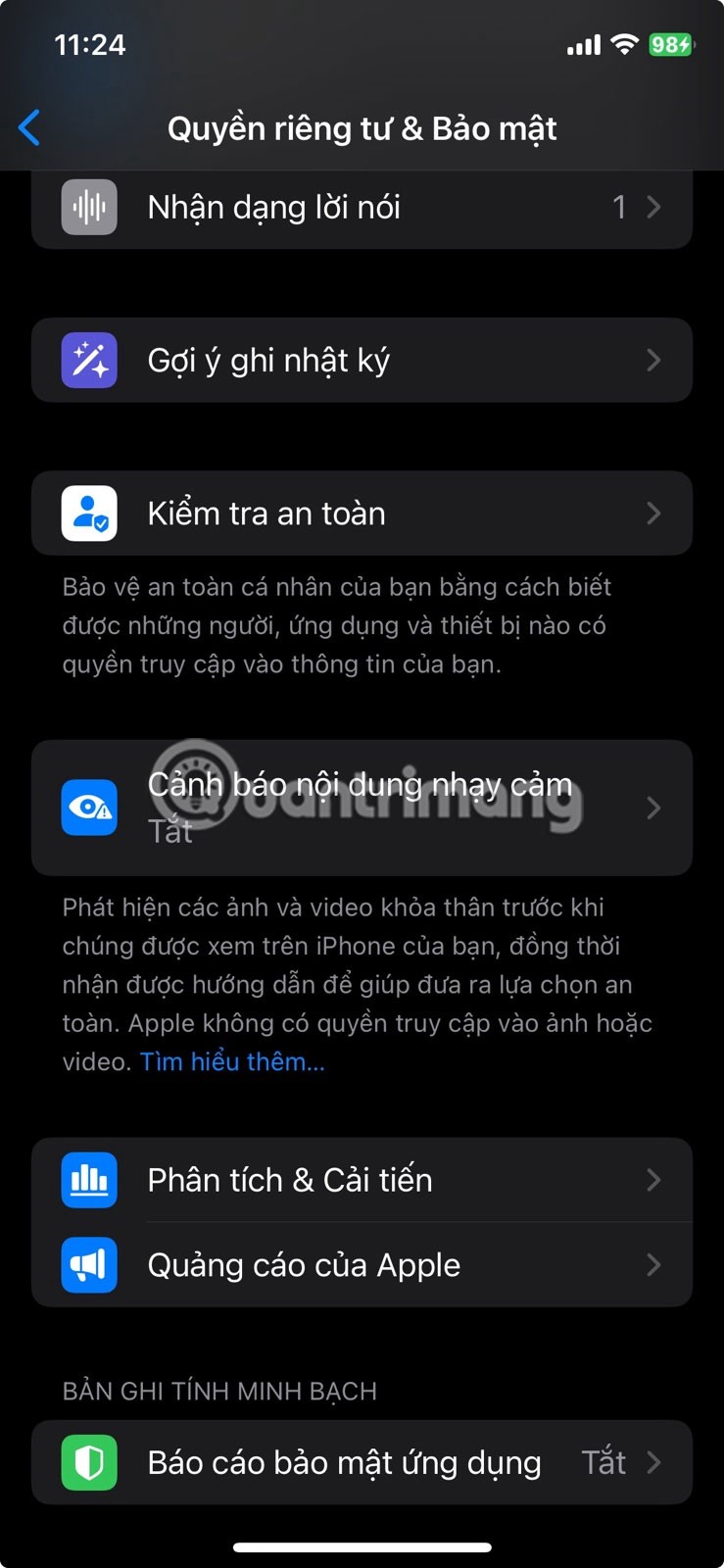
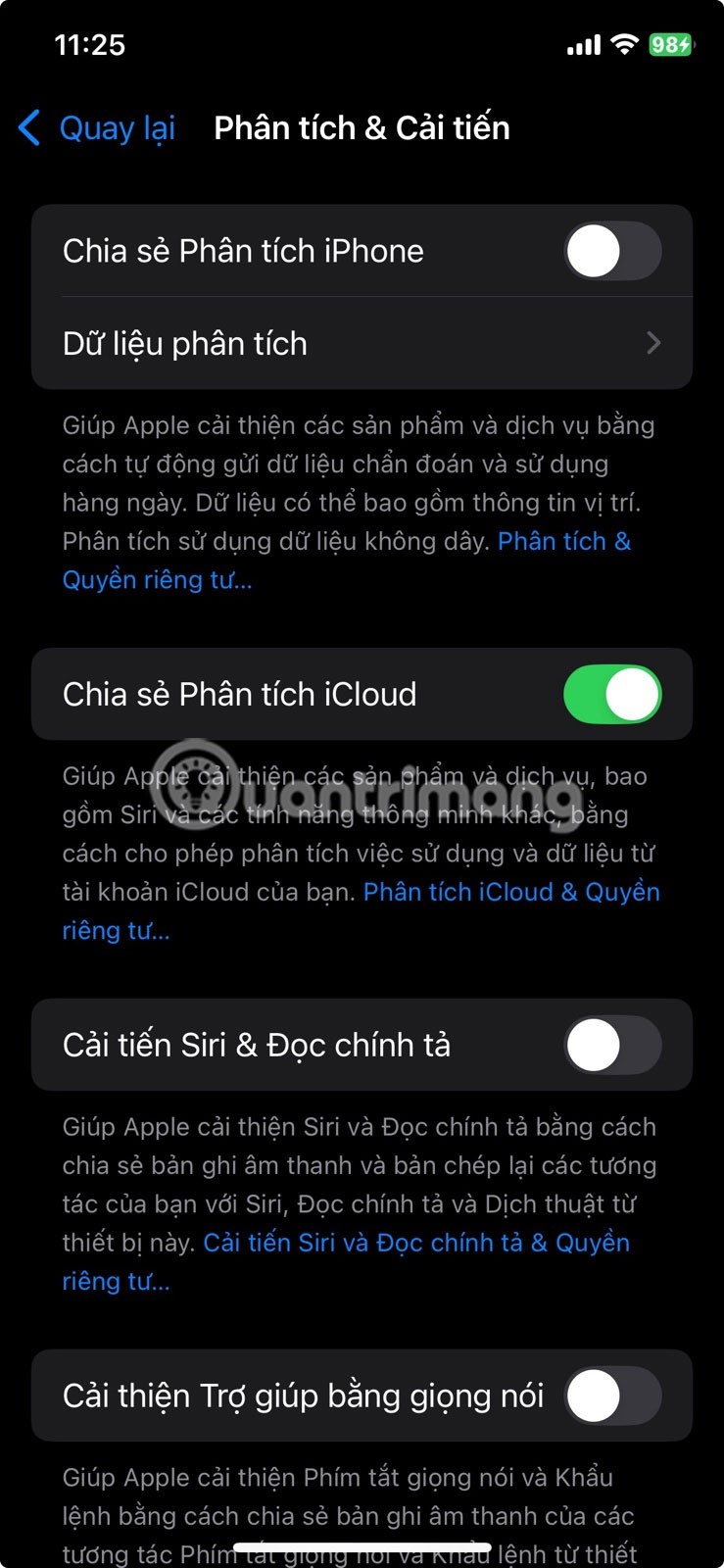
與大多數硬體公司一樣,Apple 會收集您手機的診斷和使用數據。這些數據可能包括崩潰報告、某些功能的性能以及您使用設備的一般模式。此舉旨在幫助 Apple 持續改善 iOS。但如果您不希望手機默默地發送這些訊息,您可以輕鬆關閉此功能。
前往「設定」>「隱私權與安全」>「分析與改進」。進入後,你會看到一些開關。關閉「共享 iPhone 分析」功能,以防止你的裝置向 Apple 發送資料。
順便說一句,您可能還想關閉「改進 Siri 和聽寫」功能,以防止 Apple 保留您的語音互動記錄。最後,請關閉「iCloud 分析共享」功能,以確保您 iCloud 活動更私密。這些變更不會影響您的 iPhone 運行,因此實際上沒有任何不利之處。
8.開啟郵件隱私保護
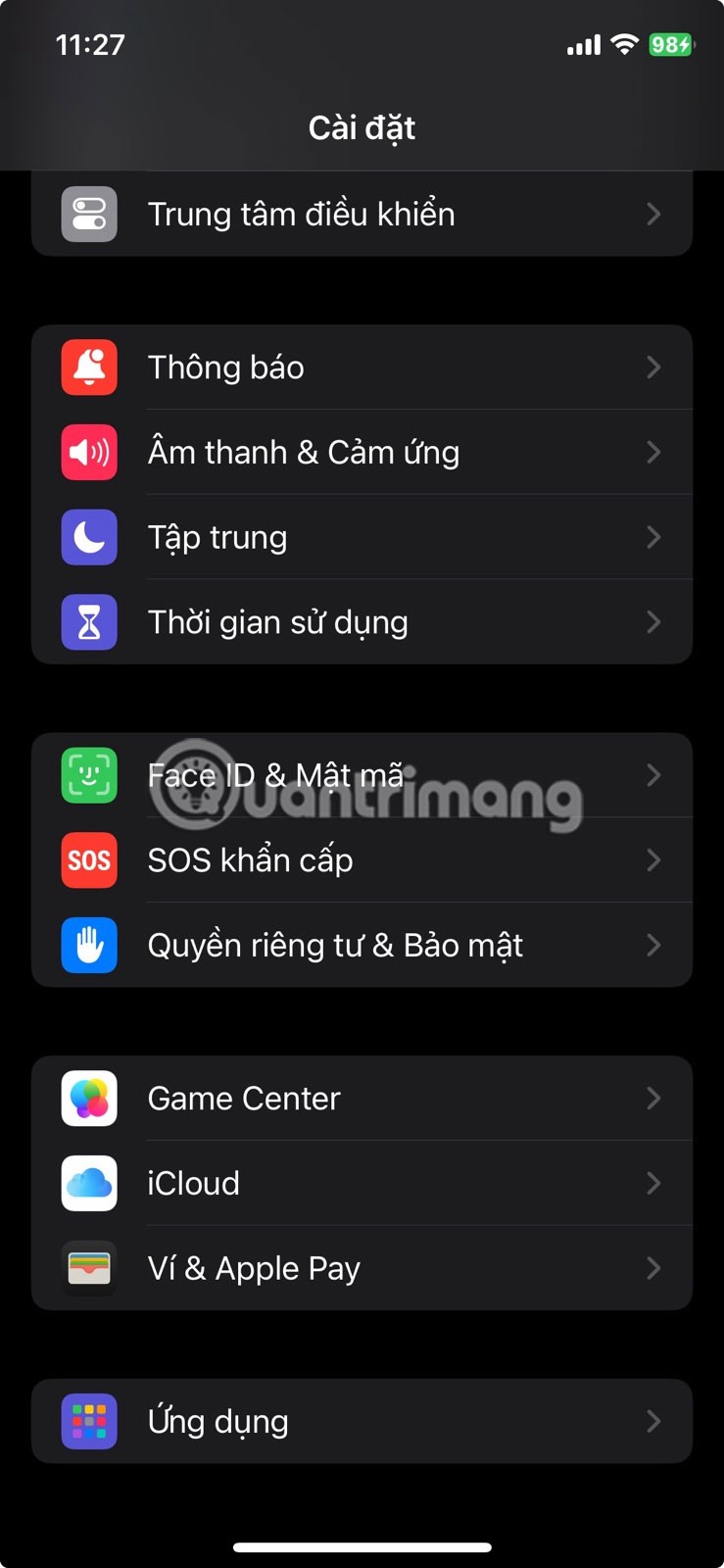
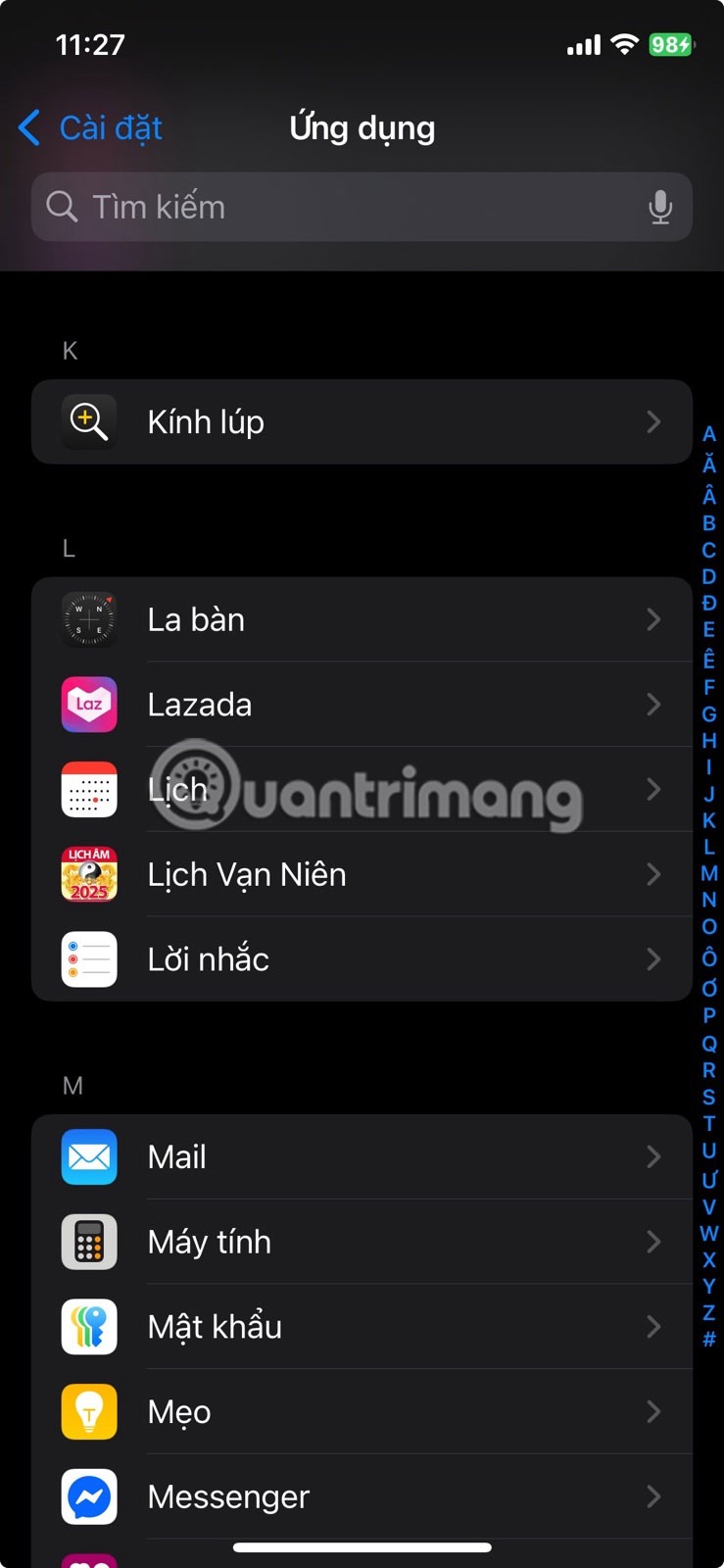
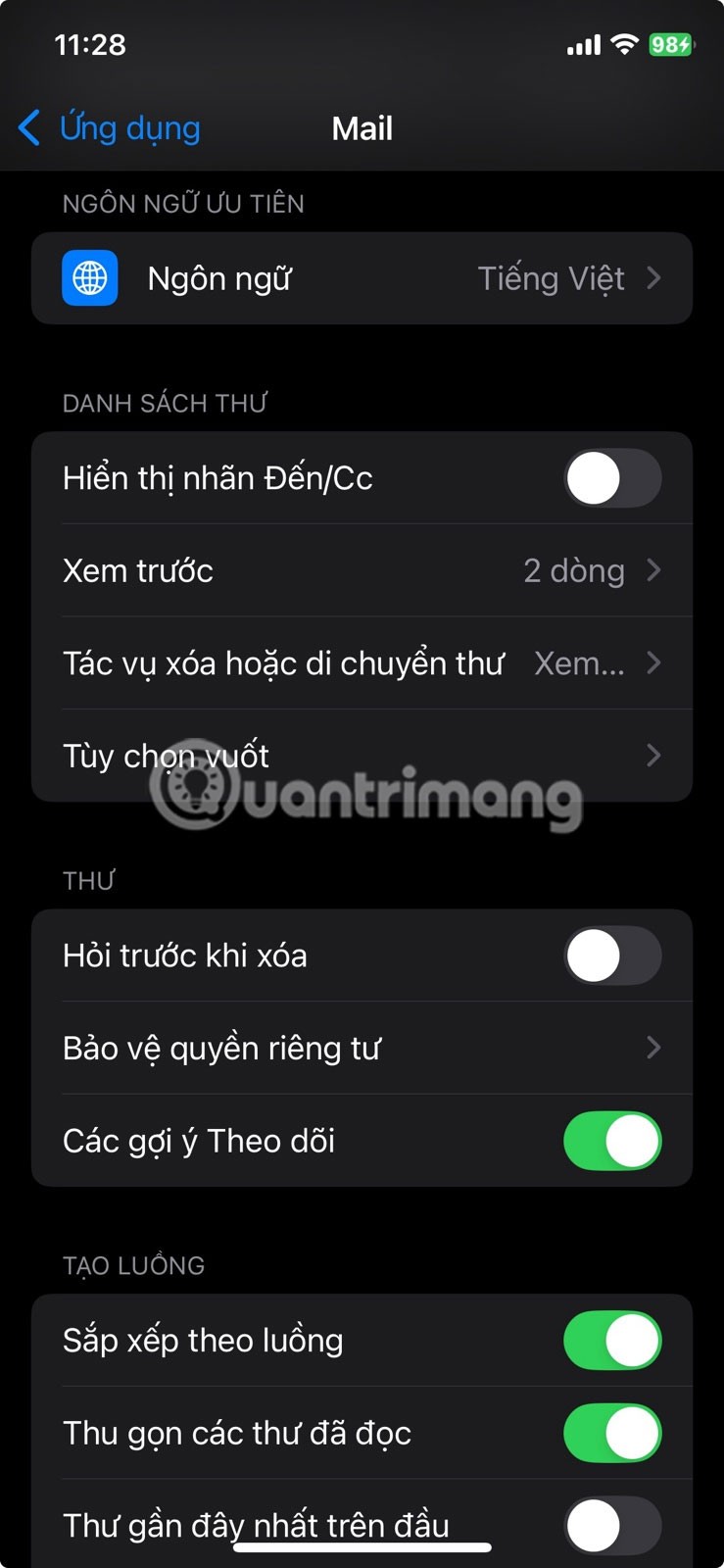
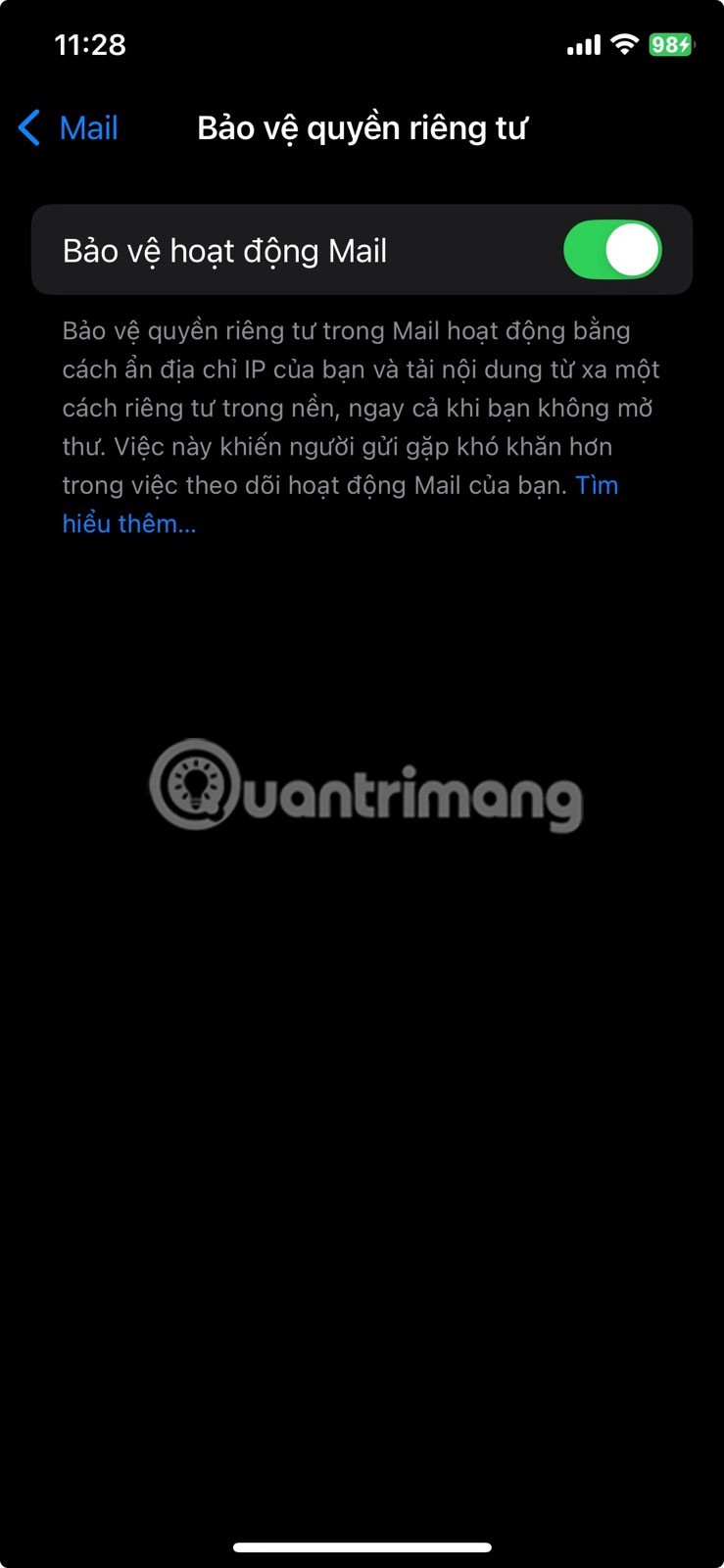
您可能毫不猶豫地打開了一封電子郵件。但您可能沒有意識到,許多郵件都帶有追蹤像素 ,會悄悄地告知寄件者您何時何地開啟了郵件。這是行銷人員和垃圾郵件發送者都會使用的策略。
幸運的是,Apple 提供了一項名為「郵件隱私保護」的隱私功能來阻止像素追蹤。啟用後,它會隱藏您的 IP 位址,並阻止寄件者知道您是否開啟了他們的電子郵件。此功能透過 Apple 的伺服器遠端載入電子郵件內容,而不是直接載入到您的裝置上。
若要啟用郵件的隱私權保護,請開啟「設定」>「套用」>「郵件」>「隱私權保護」 ,然後開啟「郵件活動保護」開關。請注意,即使您點擊電子郵件中的鏈接,此功能也不會停止跟踪,因此,如果發現任何可疑內容,請相信您的直覺,不要觸碰它。
7. 在鎖定畫面上隱藏通知預覽
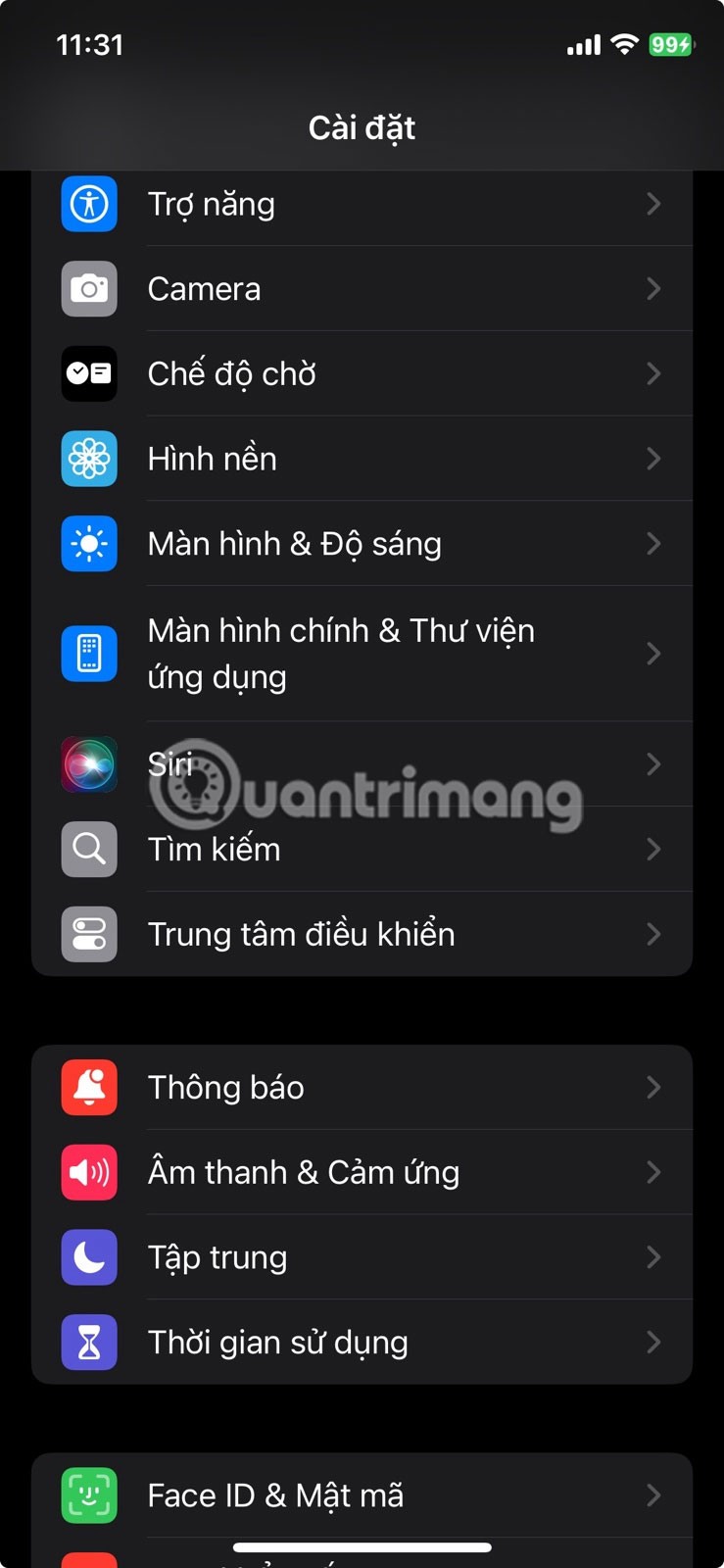
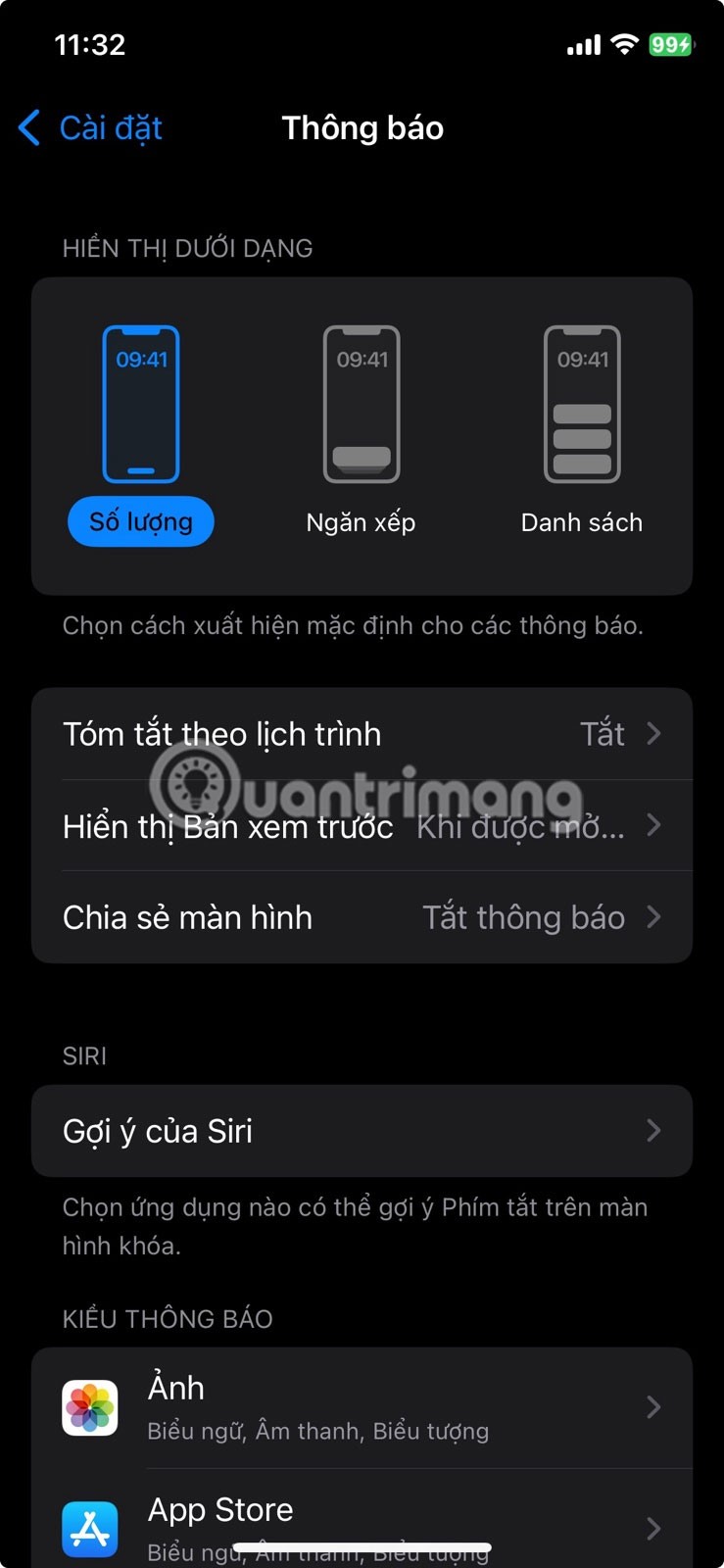
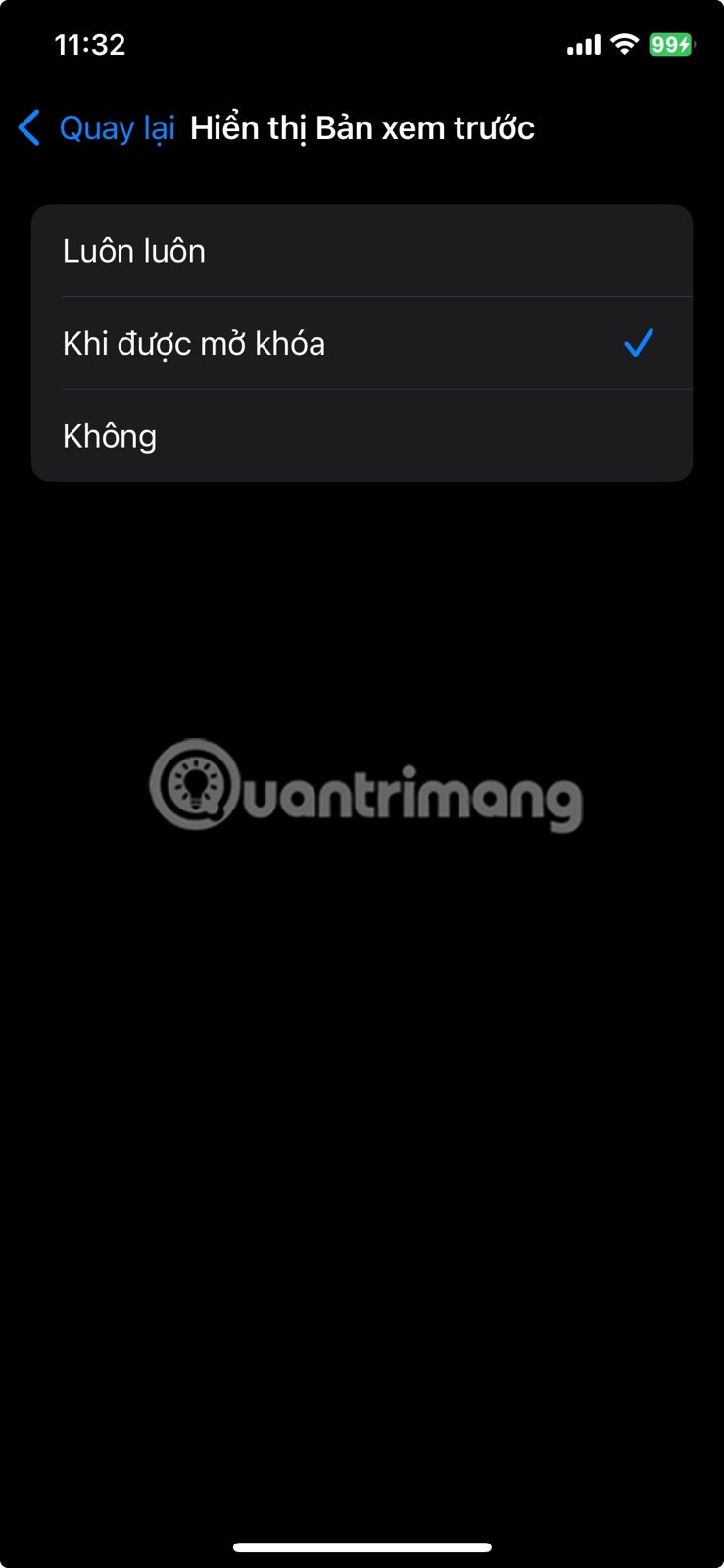
即使你的 iPhone 處於鎖定狀態,它仍然可能洩漏超出你預期的資訊。預設情況下,它會在鎖定畫面上直接顯示訊息、電子郵件和所有其他提醒。此外,每次收到新通知時,螢幕都會亮起,吸引附近任何人的注意。
為了保護這些資訊的隱私性,請前往「設定」>「通知」>「顯示預覽」,然後選擇「解鎖時」或「從不」。這樣,只有當您的手機實際在您手中時,內容才會顯示。如果您不想對所有應用程式都執行此操作,您也可以調整 iPhone 上特定應用程式(例如 WhatsApp 或資訊)的通知設定。
6. 開啟自動應用程式和軟體更新
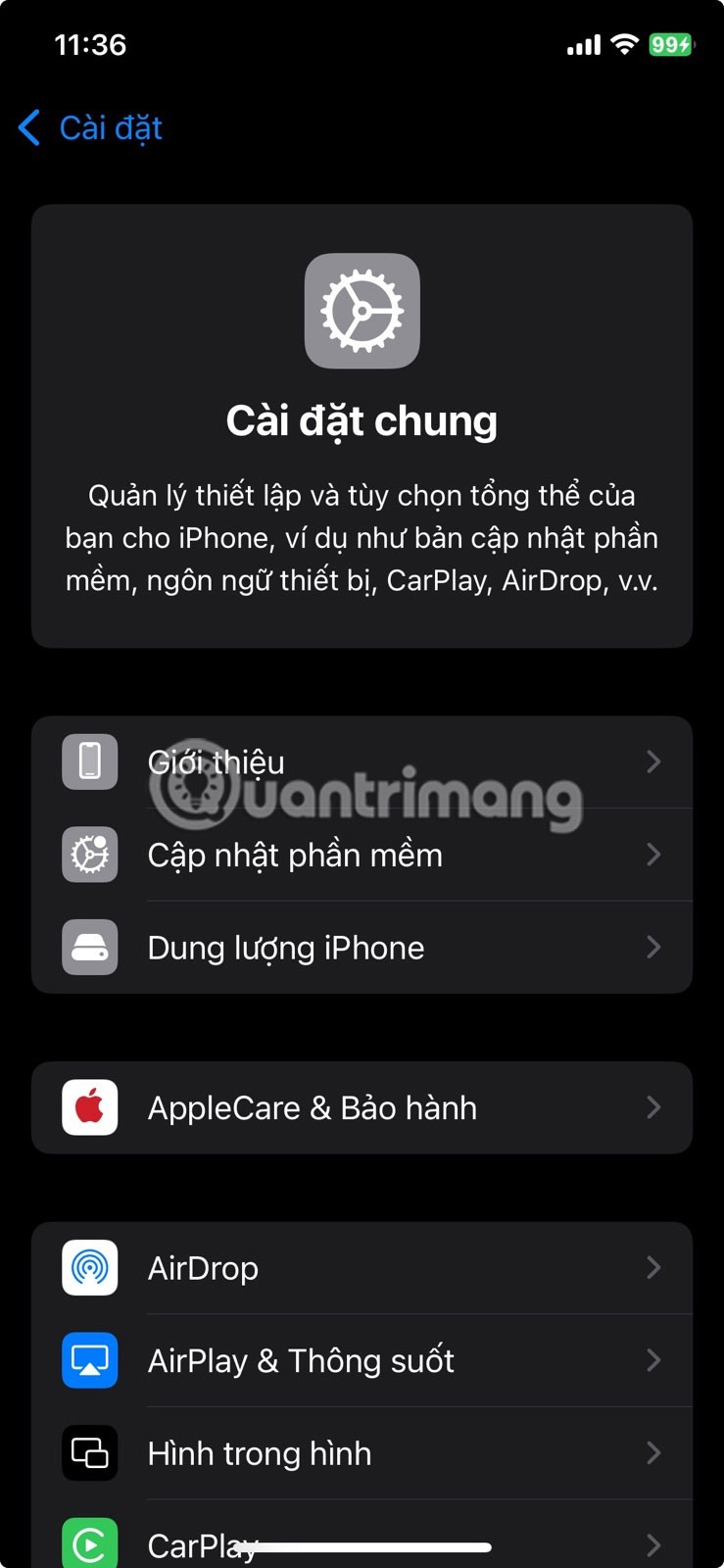
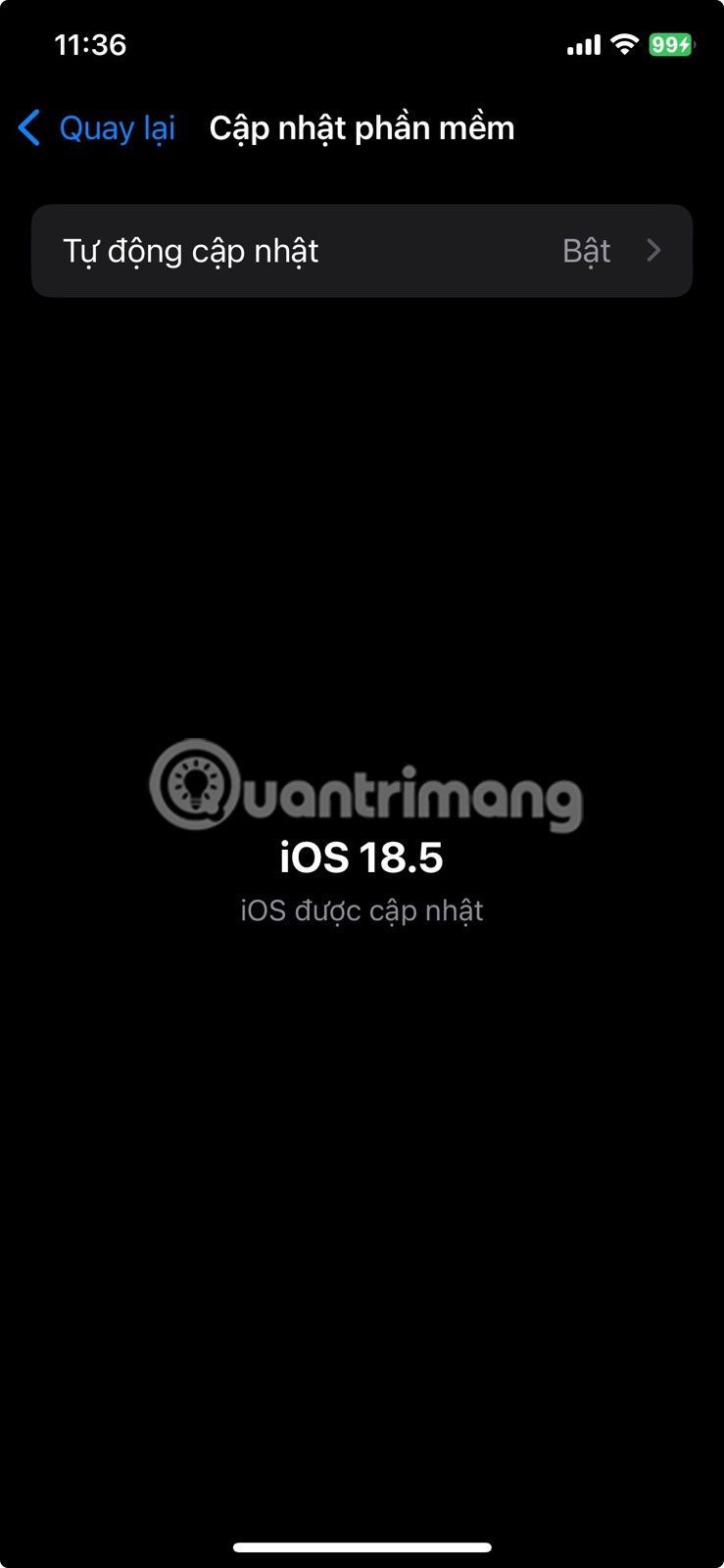
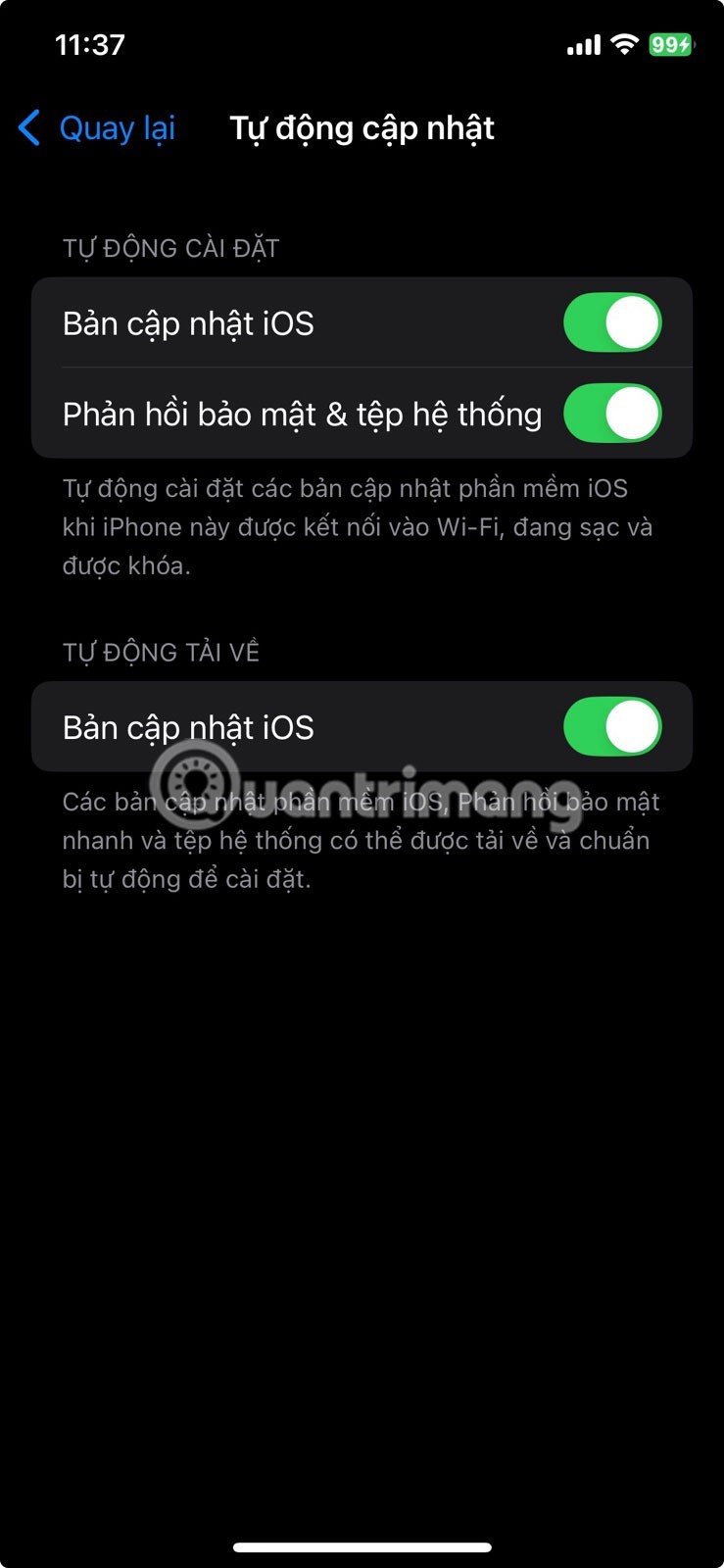
Apple 會定期發布更新,修復安全性問題、修復漏洞,有時還會悄悄地推出新的安全功能。應用程式也是如此——許多更新都包含幕後改進,有助於保護您的資料。如果您沒有開啟自動更新,可能會在幾天甚至幾週內錯過重要的安全性和隱私改進。
若要啟用此功能,請前往「設定」>「一般」>「軟體更新」>「自動更新」。然後,返回「設定」主畫面,前往「App Store」>「應用程式更新」,並選擇「啟用」。只需一分鐘,您就可以安心地使用 iPhone,因為您使用的所有內容都將是安全、私密的。
5.關閉廣告跟踪
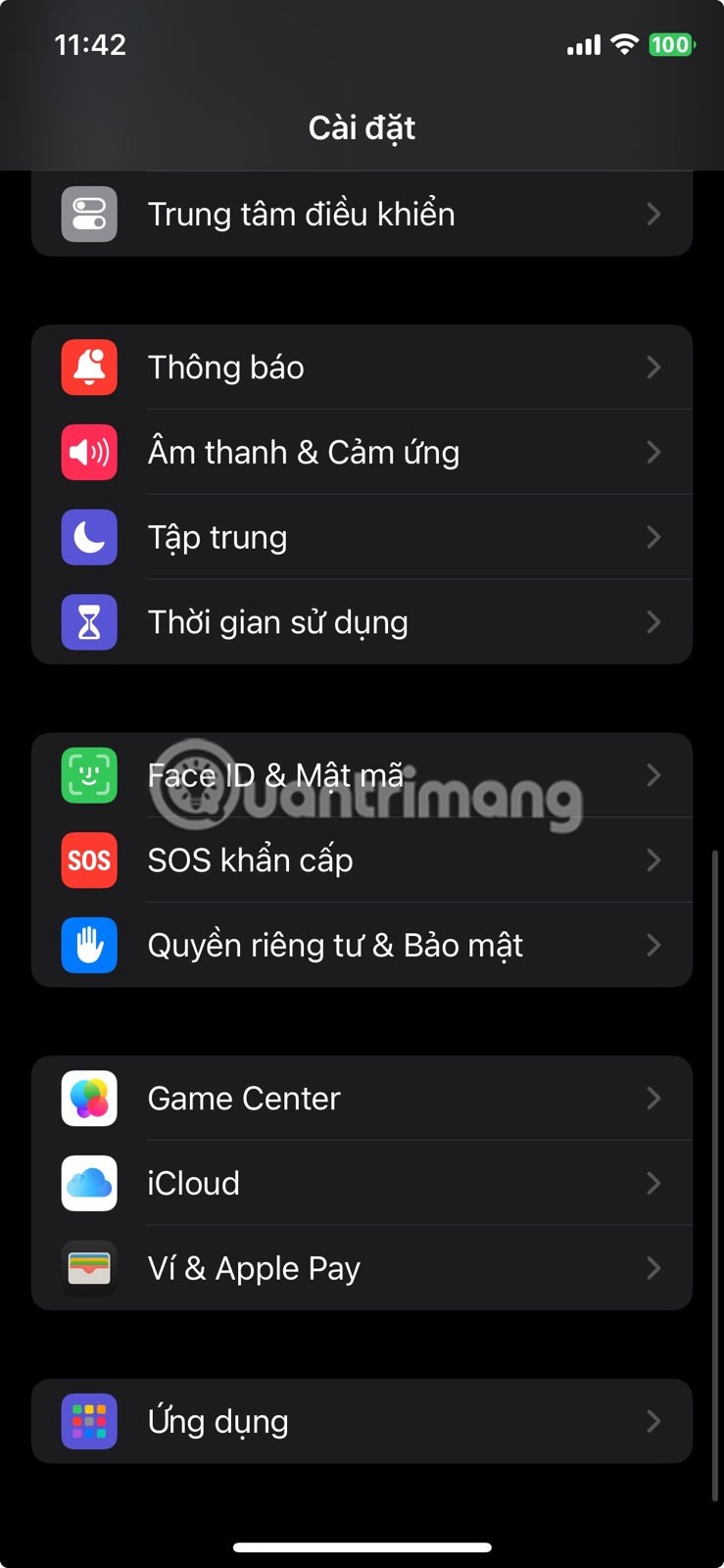
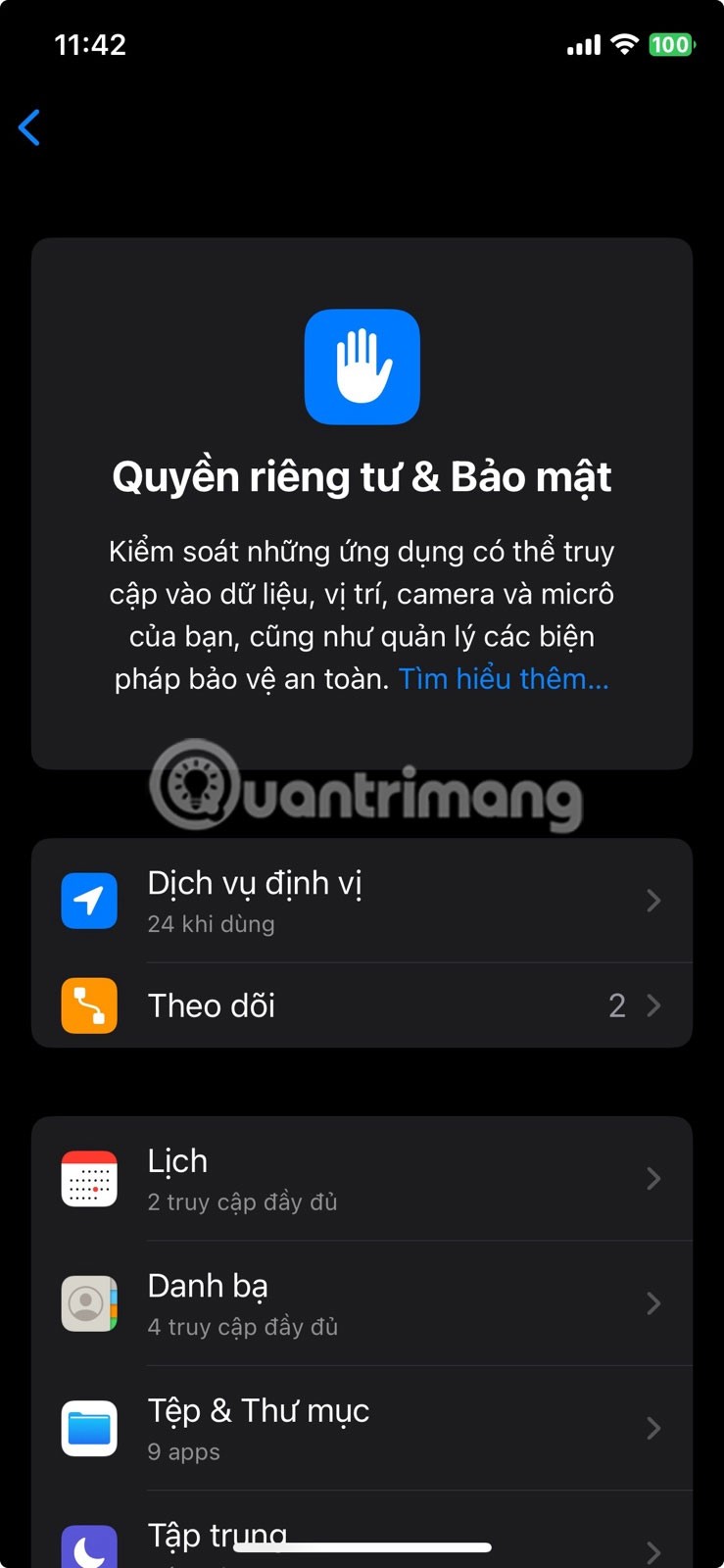
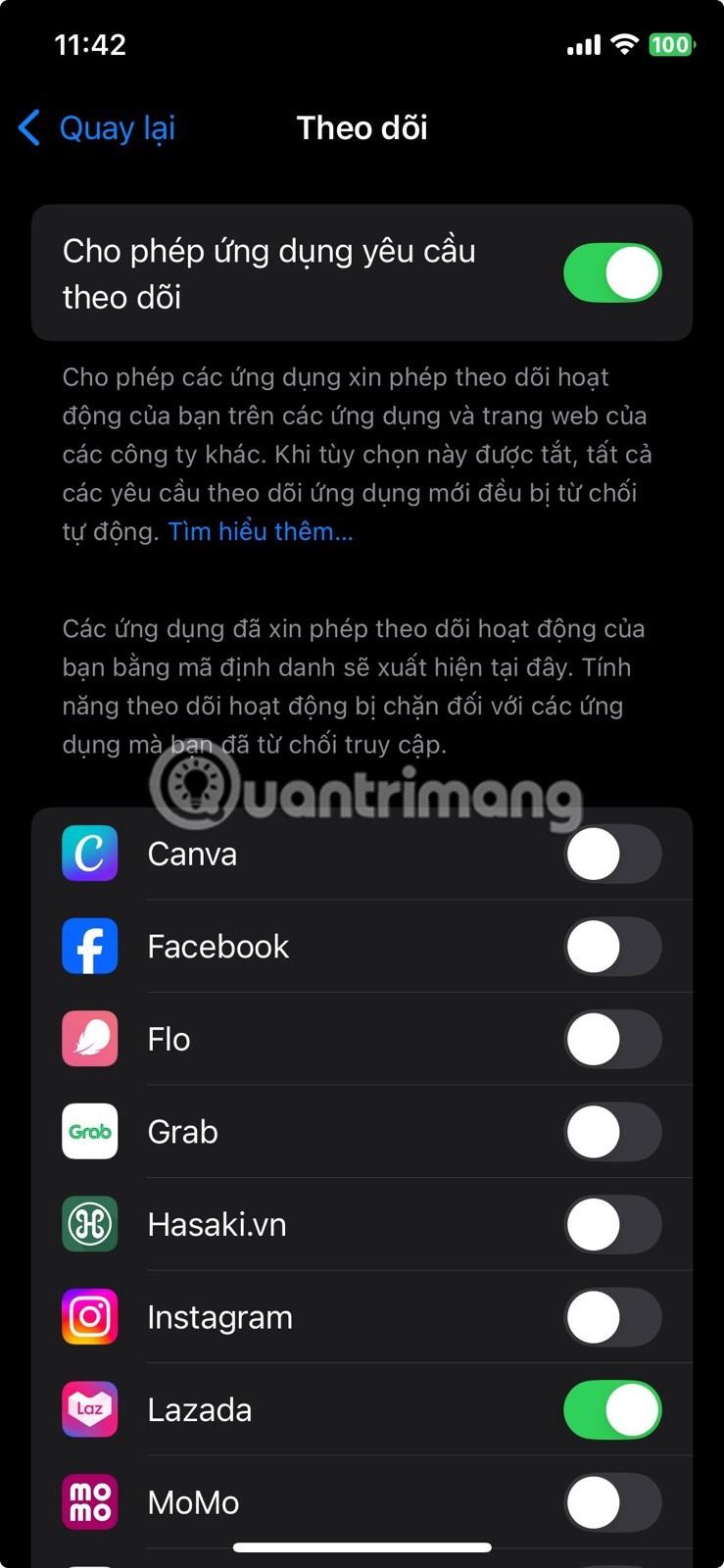
如果你曾經覺得你的手機太擅長猜測你的想法,那麼廣告追蹤可能就是原因。許多應用程式會追蹤你的活動,創建詳細的個人資料,並向你展示一些看起來太具體的廣告。好消息是,你的 iPhone 讓你關閉這項功能。
首先前往「設定」>「隱私權與安全」>「追蹤」。在這裡,您會看到一個名為「允許應用程式請求追蹤」的選項。如果啟用此選項,應用程式可以要求追蹤您在其他公司的應用程式和網站上的活動。如果您不想這樣做,只需關閉此開關,所有此類請求都將被拒絕。
4. 使用進階資料加密保護 iCloud 數據
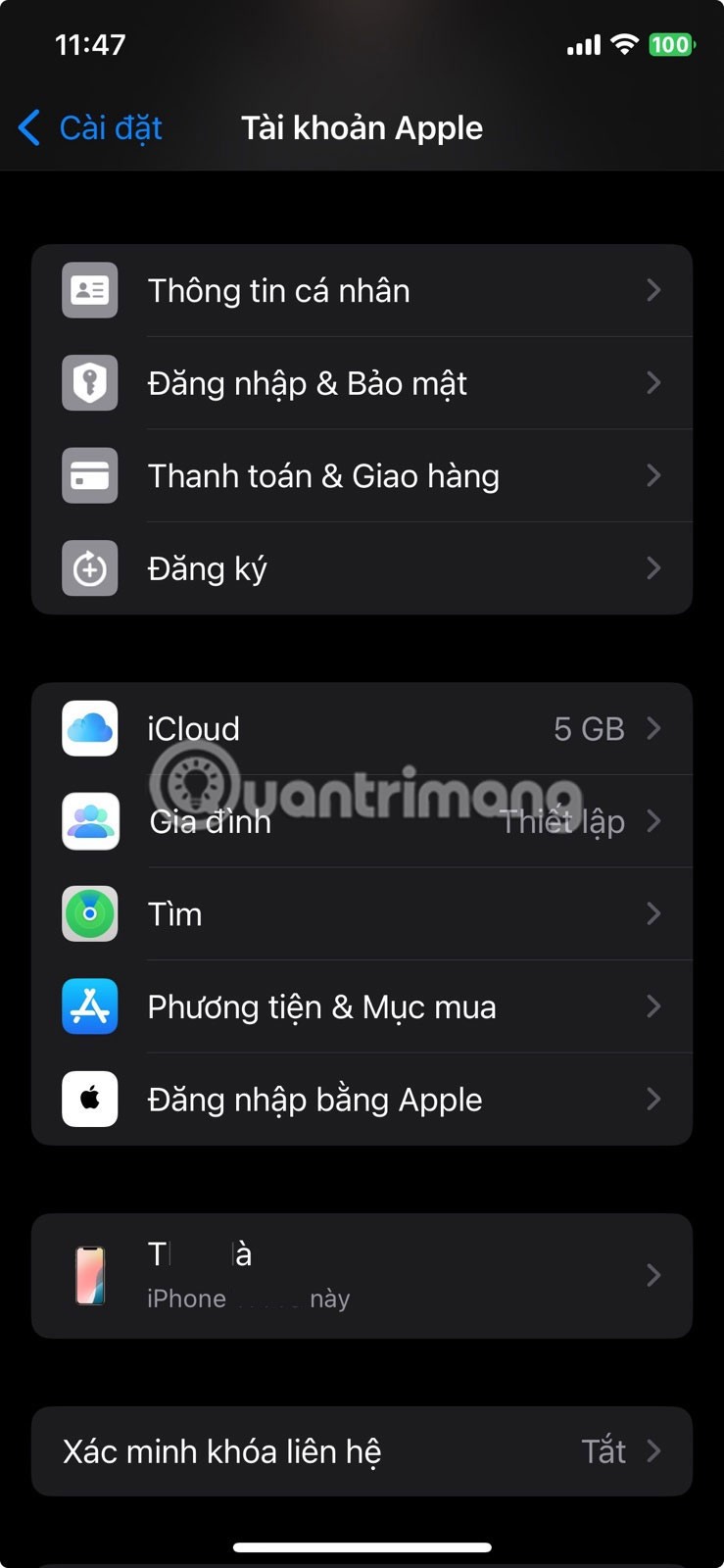
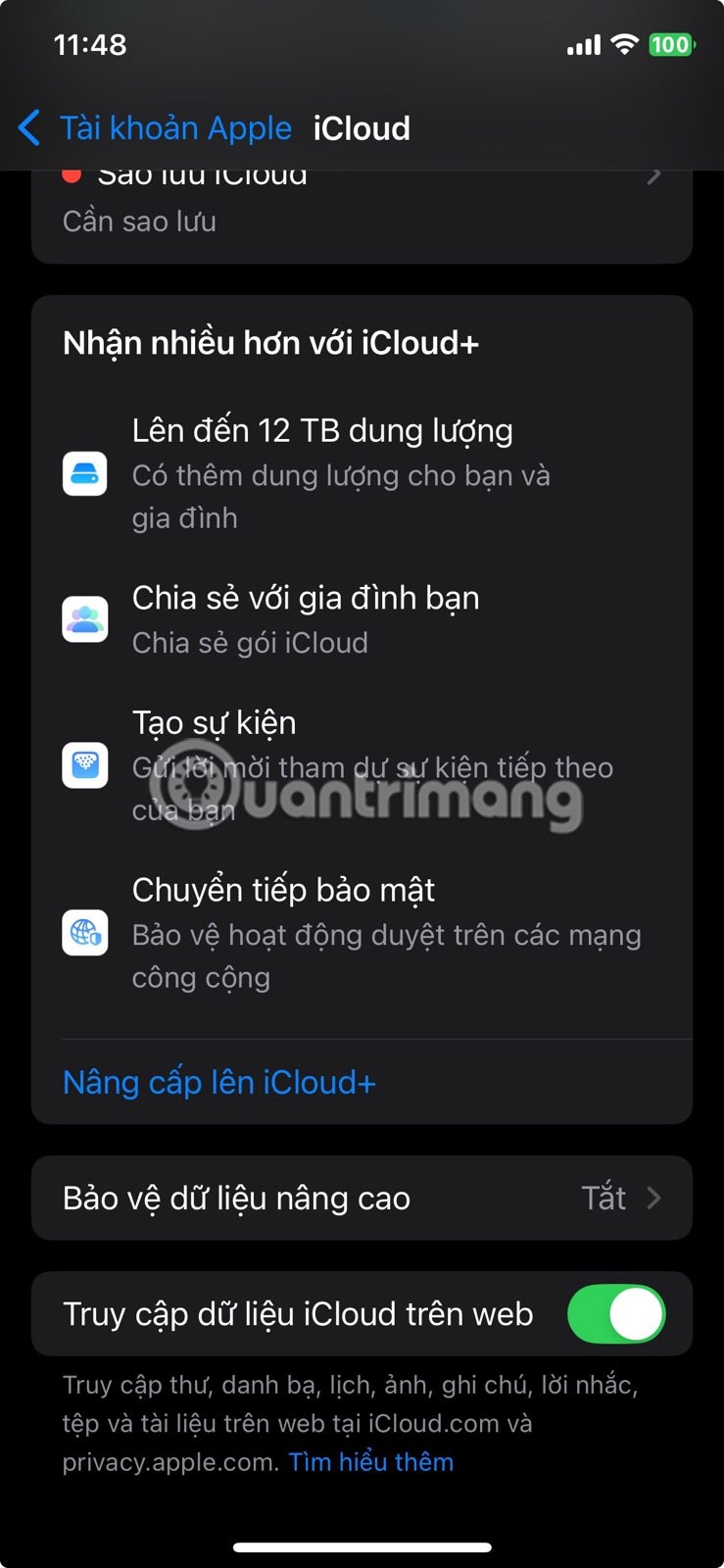
Apple 的高級資料保護功能為 iCloud 帳戶中儲存的資料添加了端對端加密。簡單來說,這意味著只有您信任的裝置才能解密和存取這些資料。即使是 Apple 也沒有密鑰,所以即使他們想查看,也無法存取您帳戶中的內容。
但是,此功能預設未啟用。要啟用它,請前往「設定」,點擊頂部的您的姓名,然後前往「iCloud」>「進階資料保護」。系統將提示您設定恢復方法,例如恢復金鑰或受信任的聯絡人,這樣即使您忘記密碼,也不會被鎖定。
3. 為您的 Apple 帳戶啟用 2FA
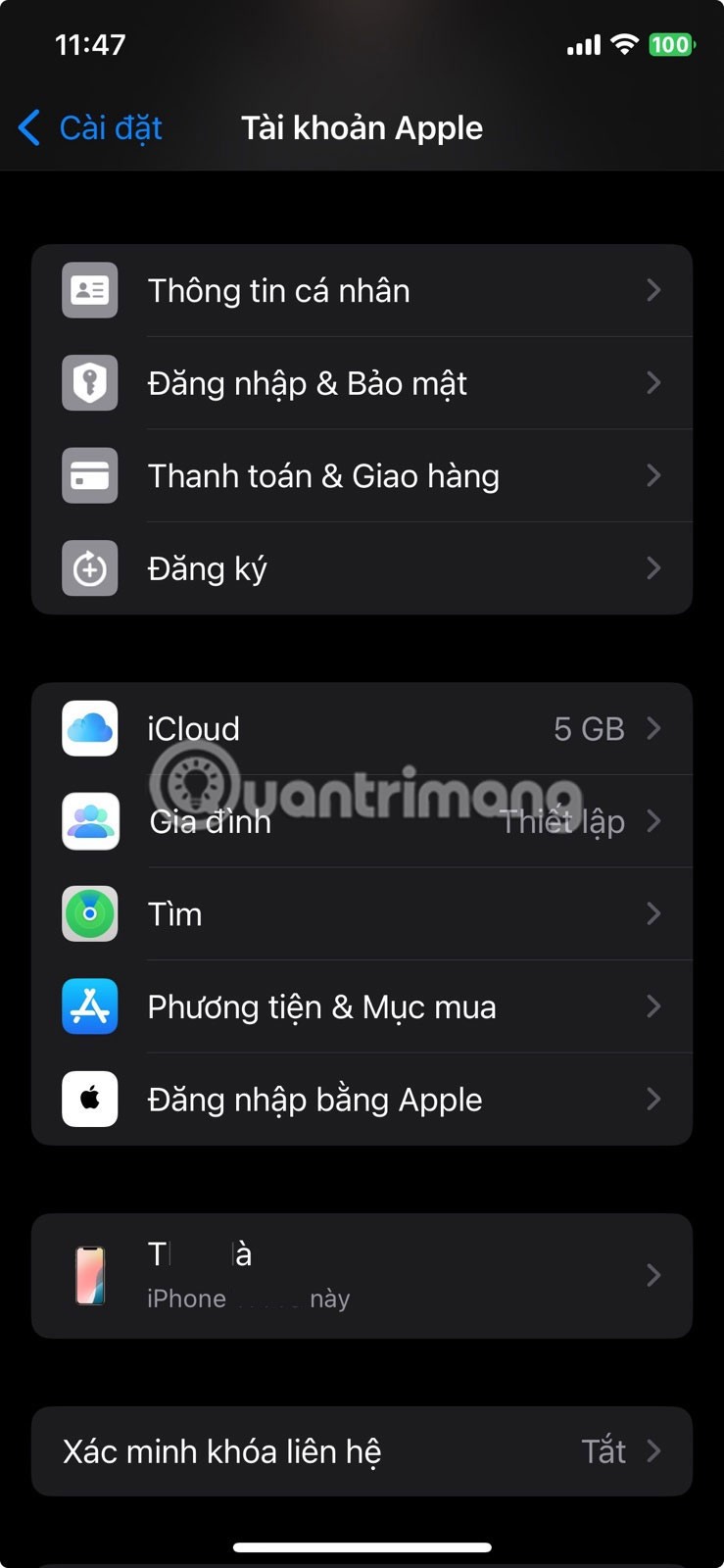
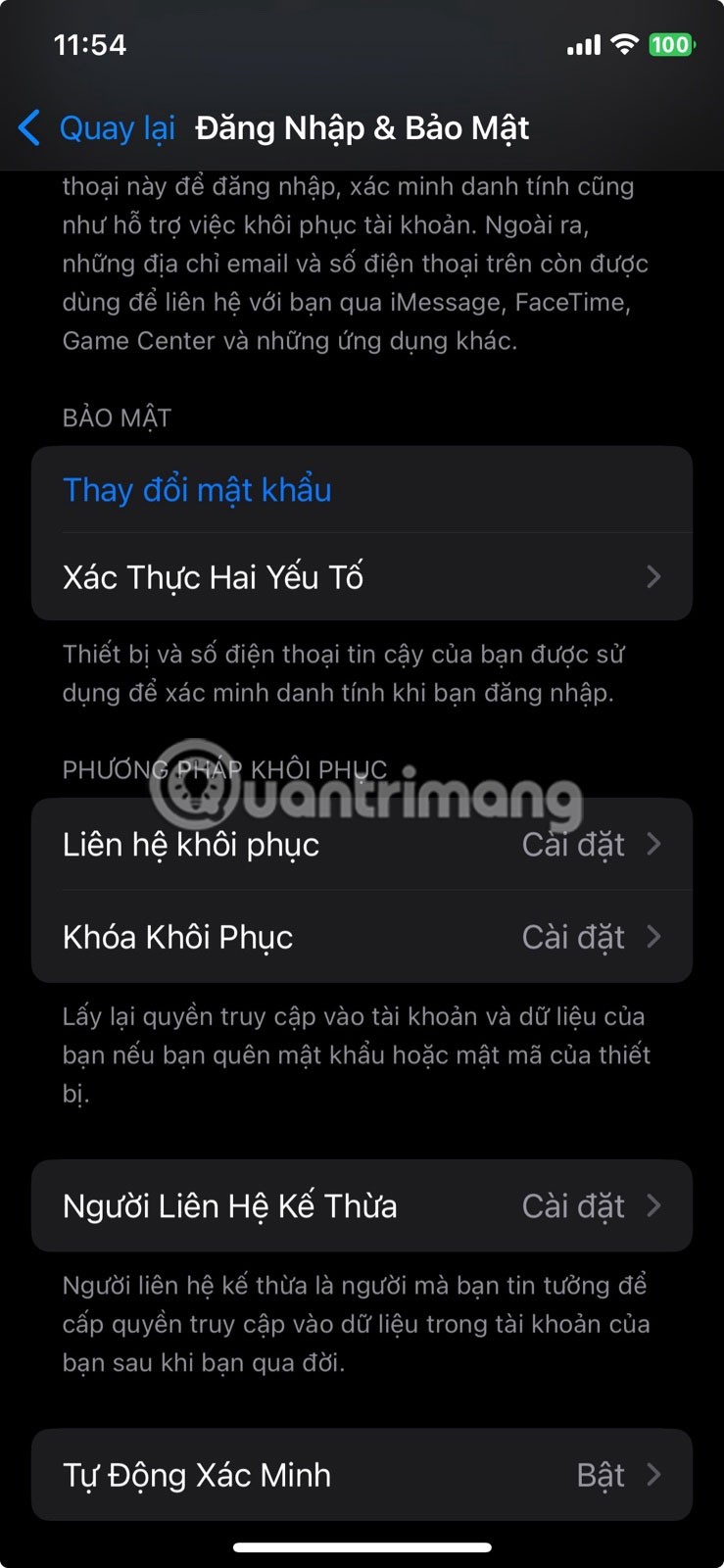
所有帳戶都必須進行雙重身份驗證,您的 Apple 帳戶也不例外。
啟用雙重身分驗證 (2FA) 後,即使有人取得了您的密碼,您的帳戶仍然受到保護。除非有人輸入發送到您受信任設備的六位數驗證碼,否則他們無法登入。若要檢查 2FA 是否已啟用,請前往「設定」>「[您的姓名]」>「登入與安全性」>「雙重驗證」。如果未啟用,請花一點時間進行設定。
2. 使用私人搜尋引擎並增強 Safari 的隱私設置
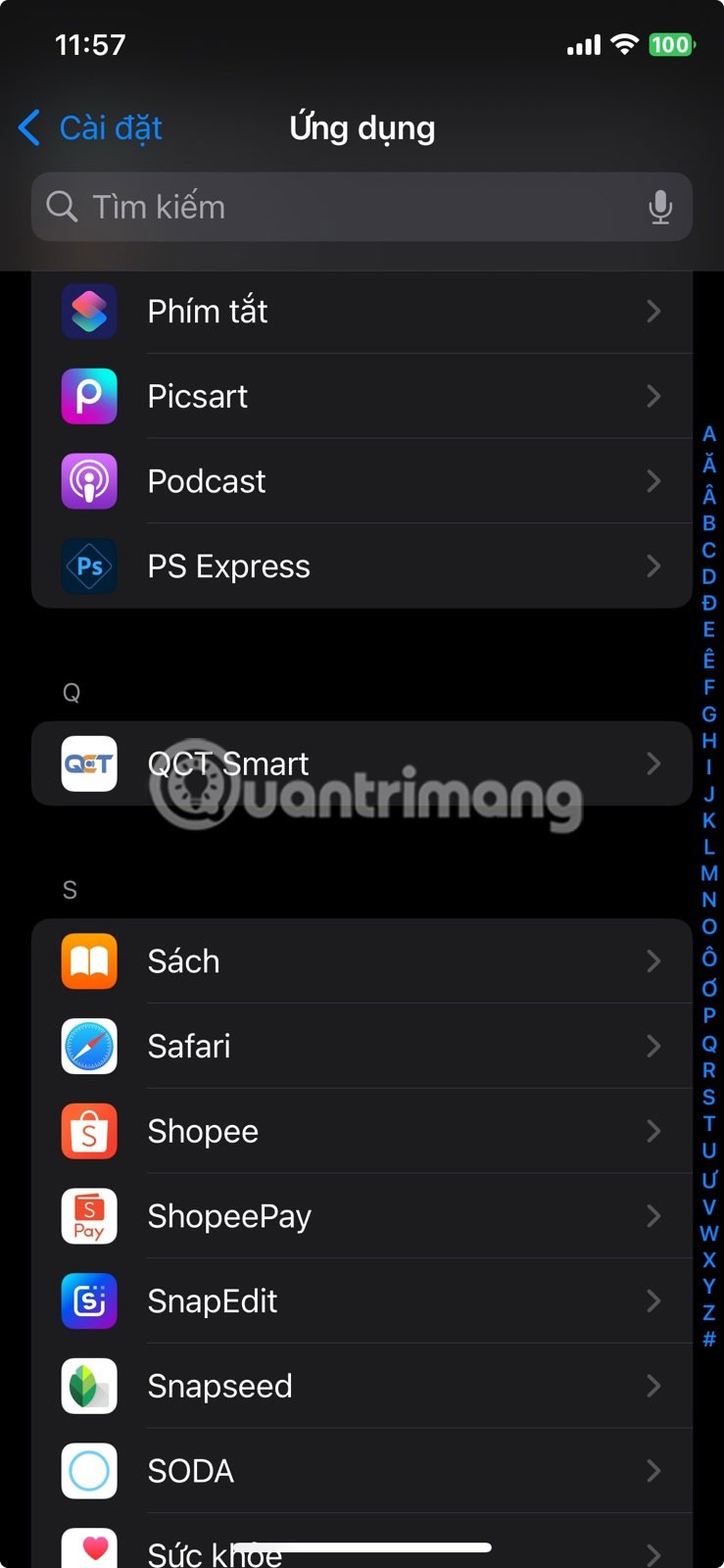
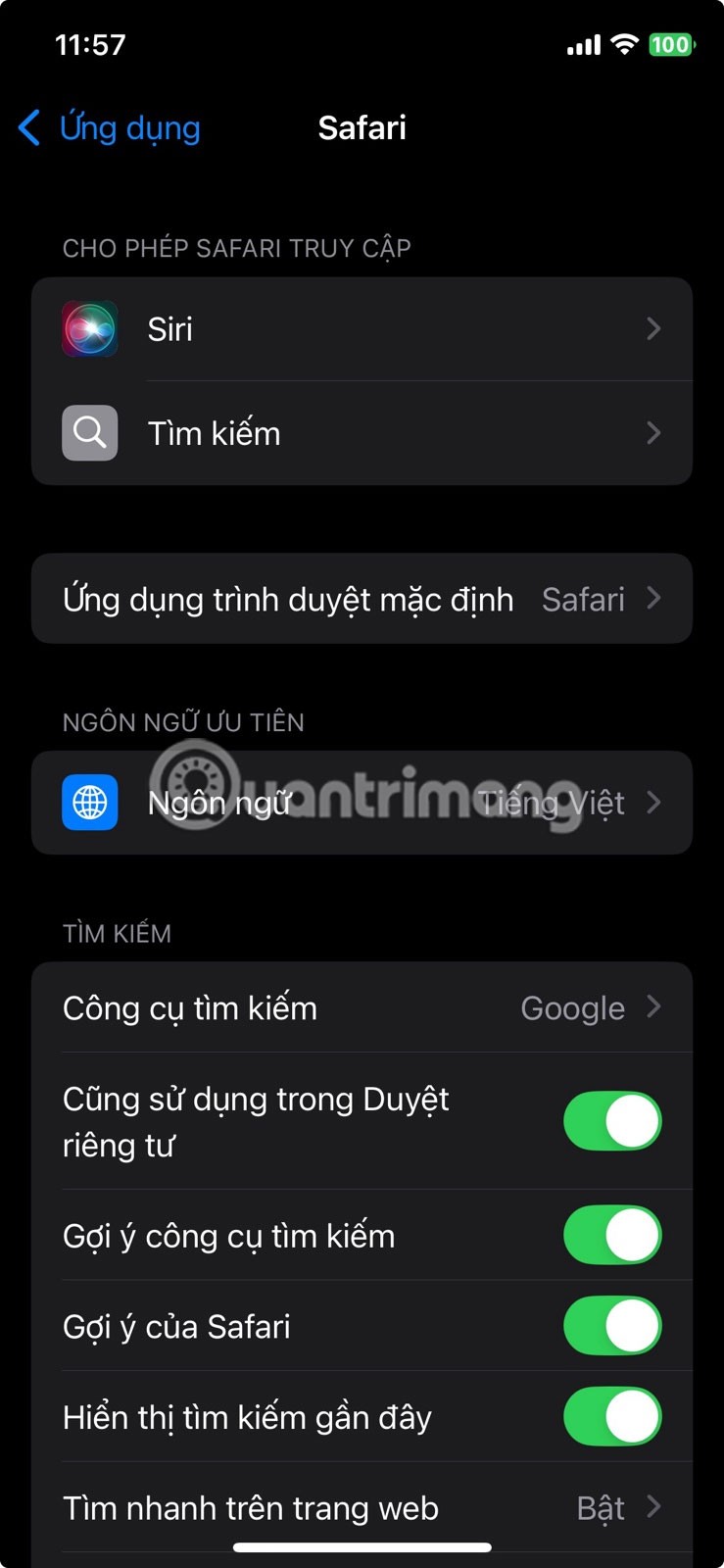
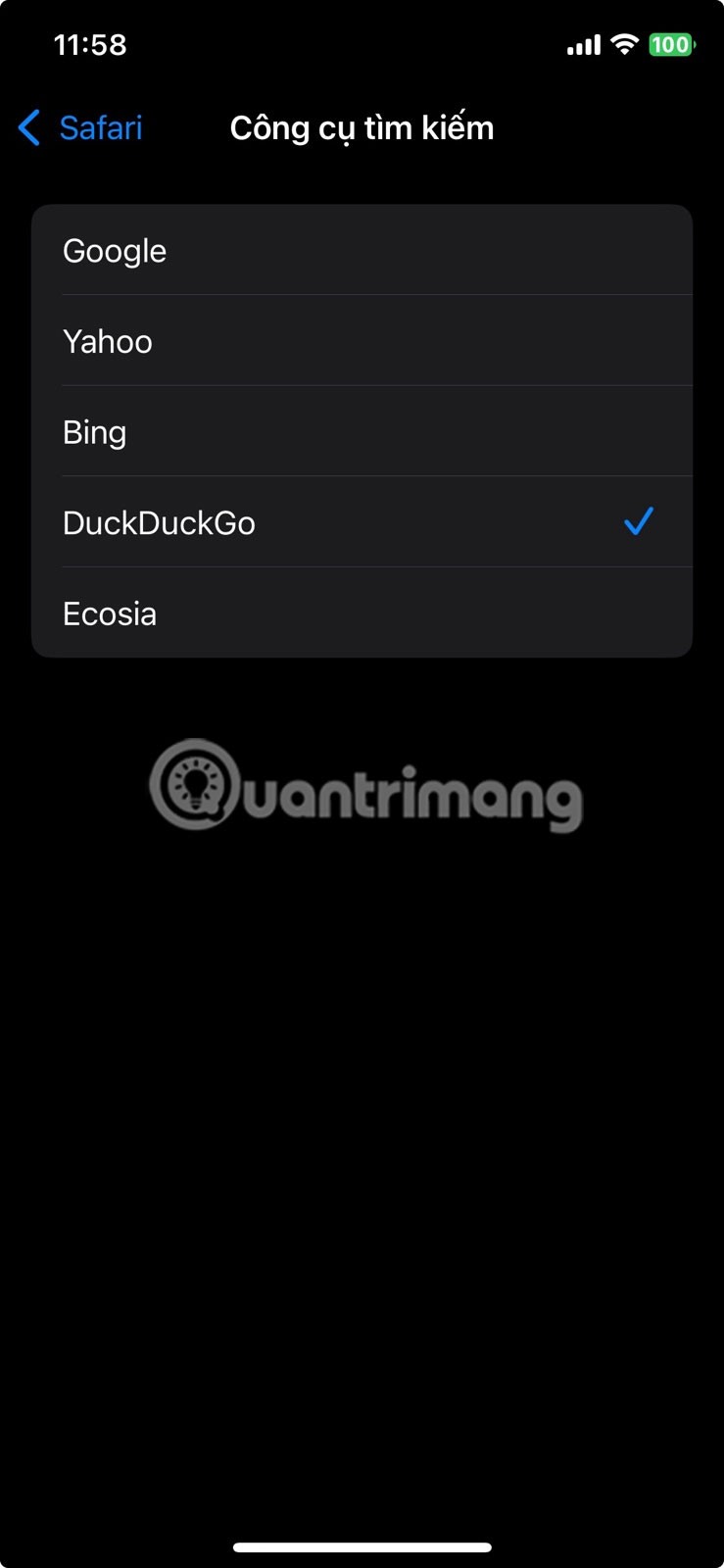
谷歌每年向蘋果支付數十億美元,以保持其作為用戶 iPhone 預設搜尋引擎的地位。但如果您不想每次搜尋都被追蹤並轉換為目標廣告,您可以輕鬆切換到更注重隱私的搜尋引擎。
前往「設定」>「Safari」>「搜尋引擎」。從那裡,選擇“DuckDuckGo”。這是一個不會追蹤你的查詢或創建你的個人資料的搜尋引擎。
1. 審核應用程式權限
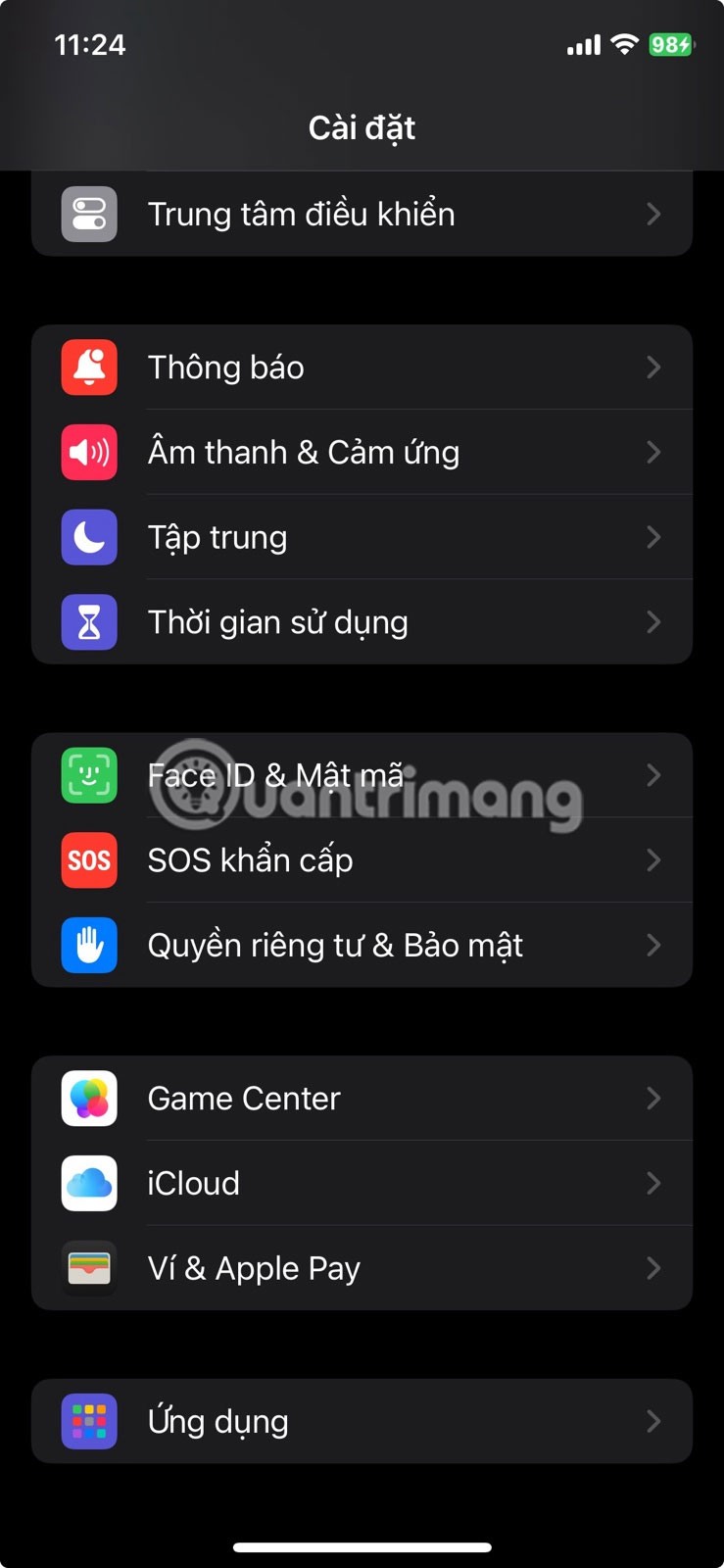
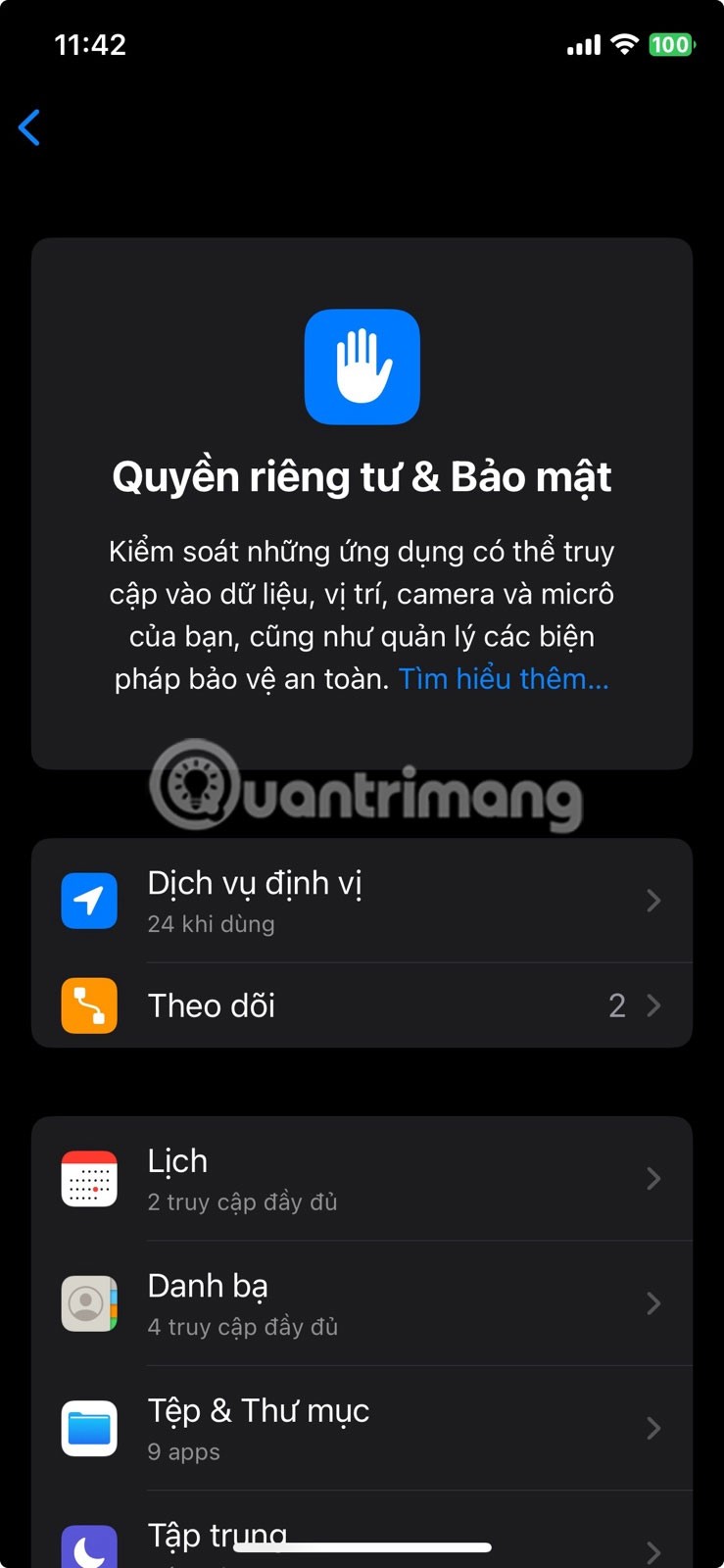
iPhone 上的應用程式需要獲得您的許可才能使用您的位置、照片、麥克風、相機和聯絡人等資料。雖然部分存取權限是必要的,但許多應用程式會要求一些並非正常運作所必需的權限。
若要查看哪些應用程式有權存取哪些內容,請前往「設定」>「隱私權和安全性」。然後,點選每個類別,例如「定位服務」、「麥克風」或「照片」。您將看到已要求存取權限的應用程式列表,以及每個應用程式的目前權限狀態。
瀏覽器中的 Apple 帳戶網頁介面可讓您查看個人資訊、變更設定、管理訂閱等。但有時您會因為各種原因無法登入。
當「尋找」變得不準確或不可靠時,請進行一些調整以使其在最需要時更加準確。
近場通訊是一種無線技術,允許設備在彼此靠近時(通常在幾公分以內)交換資料。
蘋果推出了自適應電源功能,它與低功耗模式協同工作。兩者都可以延長 iPhone 的電池續航力,但運作方式卻截然不同。
當您從其他來源安裝應用程式到您的 iPhone 上時,您需要手動確認該應用程式是受信任的。然後,該應用程式才會安裝到您的 iPhone 上供您使用。
即使由於某些錯誤導致應用程式沒有出現在iPhone螢幕上,用戶仍然可以非常簡單地在iPhone上刪除該應用程式。
雖然 Apple 的照片應用程式可以勝任裁剪照片等基本操作,但它並沒有提供太多進階編輯功能。這時,第三方照片編輯器就派上用場了。
iOS 26 帶來了一項新功能,可讓您在一台 iPhone 或 iPad 和另一台 iPhone 或 iPad 之間共享個人輔助功能設定。
透過“家庭共享”,您可以與最多 6 個人共享您的 Apple 訂閱、購買、iCloud 儲存空間和位置。
您可以使用畫中畫 (PiP) 在 iOS 14 上離屏觀看 YouTube 視頻,但 YouTube 已在應用程式上鎖定了此功能,因此您無法直接使用 PiP,您必須添加一些小步驟,我們將在下面詳細指導。
iOS 26 引入了超級簡單的功能,可以設定未接來電的來電提醒,幫助你最大限度地減少忘記回撥重要電話的可能性。
小部件本應提升 iPhone 的實用性,但大多數小部件都未能充分發揮其潛力。不過,有些應用程式終於能讓小工具物有所值。
在 iPhone 上退出您的郵件帳戶將完全退出您的帳戶並切換到使用其他電子郵件服務。
如果您經常需要聯絡某人,您可以透過幾個簡單的步驟在 iPhone 上設定快速撥號。
iOS 16 為用戶帶來了許多體驗,包括使用更多選項自訂 iOS 16 鎖定畫面。
你昂貴的三星 Galaxy 手機不必與市面上其他手機一模一樣。只要稍加調整,就能讓它更有個性、更時尚、更獨特。
在對 iOS 感到厭倦之後,他們最終轉而使用三星手機,並且對這個決定並不後悔。
瀏覽器中的 Apple 帳戶網頁介面可讓您查看個人資訊、變更設定、管理訂閱等。但有時您會因為各種原因無法登入。
更改 iPhone 上的 DNS 或更改 Android 上的 DNS 將幫助您保持穩定的連線、提高網路連線速度並造訪被封鎖的網站。
當「尋找」變得不準確或不可靠時,請進行一些調整以使其在最需要時更加準確。
許多人從未想到,手機上最弱的相機會成為創意攝影的秘密武器。
近場通訊是一種無線技術,允許設備在彼此靠近時(通常在幾公分以內)交換資料。
蘋果推出了自適應電源功能,它與低功耗模式協同工作。兩者都可以延長 iPhone 的電池續航力,但運作方式卻截然不同。
有了自動點擊應用程序,您在玩遊戲、使用應用程式或設備上可用的任務時無需做太多操作。
根據您的需求,您可能會在現有的 Android 裝置上執行一組 Pixel 獨有的功能。
修復並不一定需要刪除您喜歡的照片或應用程式;One UI 包含一些選項,可以輕鬆回收空間。
我們大多數人都覺得智慧型手機的充電介面唯一的作用就是為電池充電。但這個小小的接口遠比人們想像的要強大得多。
如果您厭倦了那些毫無作用的通用技巧,這裡有一些正在悄悄改變您拍照方式的技巧。
如果你正在尋找一部新智慧型手機,那麼你首先自然會看的就是它的規格表。它裡面充滿了關於性能、電池續航時間和螢幕品質的資訊。
當您從其他來源安裝應用程式到您的 iPhone 上時,您需要手動確認該應用程式是受信任的。然後,該應用程式才會安裝到您的 iPhone 上供您使用。






















